
マウスを使用していると、スクロールの挙動がおかしくなったり、操作とは上下逆方向にスクロールしてしまう症状が現れることがあります。
マウスのスクロール操作は使用頻度も高いので、あまり頻繁にそのような症状が発生するようになるととても厄介です。
本記事では、マウスのスクロール操作をした時に挙動がおかしくなる原因と対策法を紹介します。
この記事の内容
スクロールの挙動がおかしくなる原因
まずマウス本体に原因があるのか、パソコン側に問題があるのかを特定する必要があります。
手元に使用できるマウスが複数あるのであれば、マウスを交換してみて問題が改善するかどうか確認してみてください。
マウスを交換して症状がなくなればマウスが原因、症状が変わらない場合はパソコン側に原因があることが考えられます。
マウス本体に異常がある
マウスを交換したら直った、もしくは別のパソコンでも同じマウスを使用すると同様の症状が発生するという場合は、マウスの・電池切れ・汚れ・故障が考えられます。
特にスクロールの動作がたまに逆方向に動いてしまう症状は、ホイールの間に溜まったホコリや汚れが原因であることが多いです。自分で分解清掃を行うか、古いマウスであれば買い替えも検討します。
マウスが保証期間内であればメーカーから交換対応を行ってもらえることもあります。
パソコン側に異常がある
マウスを交換しても問題が解決しない、または別のパソコンに繋いだ時はマウスが普通に使えるという場合はパソコン側に原因があると考えられます。
具体的には、Windowsのマウスに関する設定や使用しているアプリに問題があることが考えられます。
上記の原因ごとの対処方法をそれぞれ紹介するので、マウススクロールの問題が解決しないか試してみてください。
マウス本体に異常がある場合の対処法
対処1: マウスの電池を交換する
マウスの電源関連に問題が起きていることが原因で、上下スクロールの動きがおかしくなるケースが考えられます。
そのため、まずマウスの電池の交換、またはマウスの電源の入れ直しを行なってスクロールが改善しないかを確認して下さい。
電源関係の問題ではない場合は、次の対処方法に進んでください。
対処2: マウスホイールを掃除する
マウスのホイール部分にホコリなどの汚れが溜まっていることが原因で、マウスホイールが正常に動作しないケースが考えられます。
そのため、マウスのホイール部分の清掃を行ってください。
ただし、自分で分解清掃を行う場合、分解を行うことで保証対象外になってしまうケースがあるので、保証が効く期間であれば素直に交換してもらった方が良いです。
また、必ずしもマウスの清掃で問題が解決するとは限らないことを念頭においた上で作業を行ってください。
マウスの分解清掃に必要な道具

マウスを分解して清掃するために必要な道具は以下の通りです。
| マイナスドライバー、または分解用のヘラ | マウスの底面に貼り付けられているネジ隠しのビスを剥がすために使用します。 |
| プラスドライバー(もしくはトルクスドライバー) | 最近のマウスに取り付けられているネジは、プラス型ではなく特殊なY字型が増えてます。ネジに合わせたドライバーを用意して下さい。 |
| ピンセット、エアーダスター | ホイール周辺のホコリの除去に使用します。 |
| ニッパ | 細かい部分まで手入れする場合、部品の取り外しにあると便利です。 |
マウスを分解清掃する手順
- マウスの電源を切り、マウスの底面を確認します。ネジを隠すビス(シール)があるのでマイナスドライバーかヘラで丁寧に剥がします。
- ネジが確認できたらドライバーを使って外します。
- マウスの上蓋側にも配線が繋がっていることがあるので、丁寧にマウスの上蓋と底面を離します。
- ホイール周辺を確認し、ホコリがたまっていたらピンセット・エアーダスターで除去します。
- マウスを元に戻します。カバーを装着し、ネジを締めてパソコンに接続して問題が解消されたか確認します。
ホイールの隣に設置されている小さなギア状の部品にも、ゴミやホコリが詰まっていることがあります。
もしホコリが詰まっている場合は、固定されている爪をニッパで外し、ホコリの除去を行なって下さい。
終わったら取り外し時とは逆の手順で部品を組み立て、爪の位置も元に戻します。
対処3: マウスを交換する
マウスの掃除を行なってもスクロールの問題が解決しない場合は、マウスが故障していることが考えられます。
保証の対象内である場合は、マウスの取扱説明書を参考にメーカーへ問い合わせ、マウスの交換を行ってください。
保証対象でない場合はマウスの買い替えを検討してください。
1,000円前後の安価なマウスもあるので、清掃して直らない場合は、大人しくマウスの買い替えを検討することをおすすめします。
パソコン側に異常がある場合の対処法
対処1: マウスを再接続する
マウスの接続状態に問題が起きていることが原因で、上下のスクロールの動きがおかしくなるケースが考えられます。
そのため、マウスの再接続を行って問題が解決しないか確認してみてください。再接続を行う際は、別のポートに接続することで問題が解消することがあります。
また、Bluetooth接続タイプのマウスの場合は、一旦接続を解除してから再ペアリングしてみてください。
対処2: パソコンを再起動する
システムに一時的な問題が起きていることが原因で、マウスのスクロールの動きに問題が出ているケースが考えられます。
そのため、パソコンの再起動を試して、スクロールの問題が解決しないか確認してみてください。
パソコンを再起動しても問題が解決しない場合は、次の対処方法に進んでください。
対処3: マウスのスクロール設定を変更する
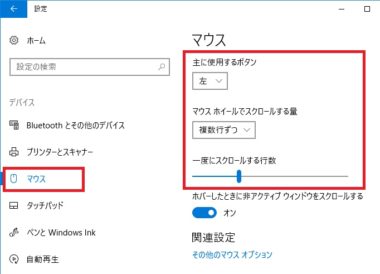
マウスのスクロールに関連する設定に問題があることが原因で、スクロールの動きがおかしいケースが考えられます。
そのため、マウスのスクロール設定を確認して問題がある場合は修正を行なってください。具体的な手順は以下の通りです。
- 「Windowsマーク」をクリックします。
- スタートメニューの「歯車アイコン」をクリックします。
- 設定メニューが開いたら、「デバイス」をクリックします。
- 画面が切り替わったら左のリストにある「マウス」をクリックします。
- マウスの設定画面が表示されたら以下の内容をチェックします。
- 「1度にスクロールする行数」をデフォルトの「3」に変更します。
- 「ホバーした時に非アクティブウインドウをスクロールする」のスイッチを「オン」または「オフ」に切り替えます。
マウスのスクロール設定を変更できたら、スクロール操作の問題が解決したか確認してください。
対処4: Windowsをクリーンブートする
マウス設定を見直しても改善しない場合は、インストールしているアプリケーションが原因でスクロール操作に問題が起きていることが考えられます。
特にマウスの機能をサポートするジェスチャー系のアプリや拡張機能がインストールされているとマウスの挙動がおかしくなることがあります。
そのため、Windowsをクリーンブートの状態で起動して問題が解決しないか確認してください。クリーンブートを行う手順は、以下のページを参考にしてください。
クリーンブートの状態で起動できたら、スクロールの問題が解決したか確認してください。問題が解決した場合は、インストールされているアプリケーションに原因があると判断できるため、原因として疑われるアプリケーションのアンインストールを行なってください。
対処5: アプリケーションの問題を解決する
特定のブラウザやアプリケーションのみでスクロールの問題が発生している場合は、使用しているアプリケーションに不具合があることが考えられます。
そのため、他のアプリケーションでも同様にスクロールの問題が発生するか確認してください。
特定のアプリケーションのみ問題がある場合は、アップデートの実行や設定のリセットを行なってスクロールの問題が解決しないか確認してください。
『Windows10で突然マウスホイールが効かない・動かない時の原因と対処法』
マウスホイールがするするになるまで掃除しました。
(マウスホイールするする過ぎて使いにくいけど
この記事を書いてくれて、ありがとうございました!
すぐに治ることを願っています。
ロジクールM190フルサイズ ワイヤレスマウスを使用しています。スクロールの動きが不安定で戻った有りしてましたが、カーソルの速度を、6に変更すると問題無く使用出来るようになりました。参考になりました。ありがとうございます。
買い替えようと思ってたのですが、こちらのブログを拝見しまして電池交換とホイール部分清掃で元通りに使えるようになりましたのでありがとうございました。